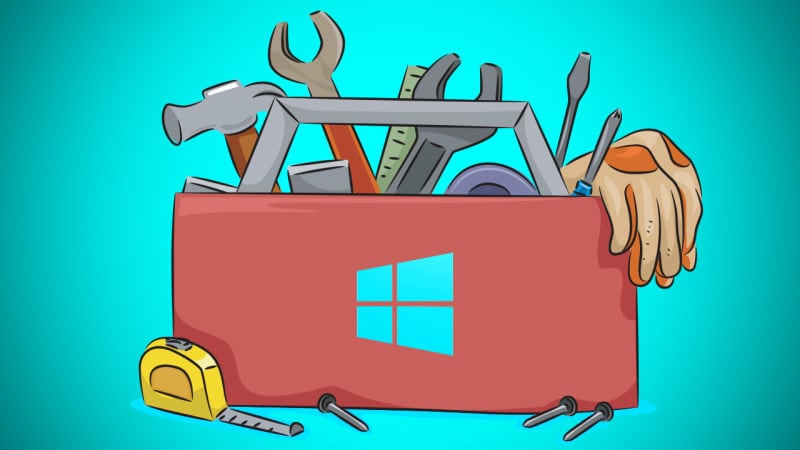
سواء كنت تستخدم ويندوز 7 أو نسخة ويندوز 8 أو 10 أو نسخة قديمة من ويندوز، فيجب أن تعلم جيداً أن هناك 10 أدوات مفيدة مخفية فى نظام التشغيل ويندوز المثبت على جهاز الكمبيوتر الخاص بك يمكن الوصول اليها أما من خلال قائمة ابدأ عن طريق البحث بأسم الأداة ثم النقر على Enter أو من خلال موجه الأوامر، وهذه الأدوات توفر الكثير من المميزات التى نحتاج اليها دائماً .
1 : أداة Windows Memory Diagnostic 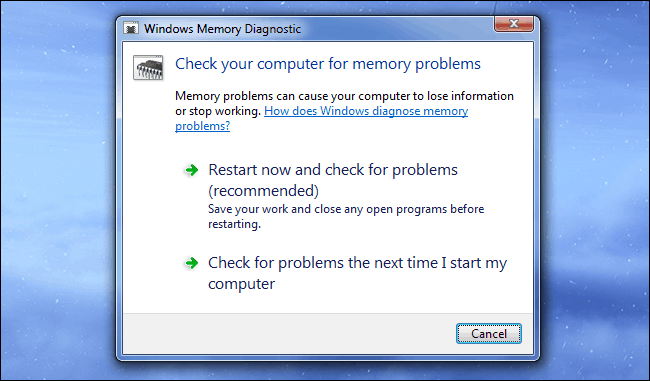
شرحنا هذه الأداة فى مقال سابق بعنوان ” طريقة فحص الرامات واصلاح مشاكلها بشكل نهائي فى ويندوز 7 & 8 & 10 بدون برامج ” وهى بالفعل واحدة من أفضل الأدوات التى تساعد المستخدمين فى عمل فحص للرامات وأصلاح مشاكلها بكل سهولة وبدون الحاجة الى برامج طرف ثالث، أما بخصوص طريق الوصول الى الأداة وتشغيلها تقوم فقط بالبحث فى قائمة ابدأ بأسم الأداة والنقر عليها وسوف تعمل معك على الفور .
2 : اداة Resource Monitor 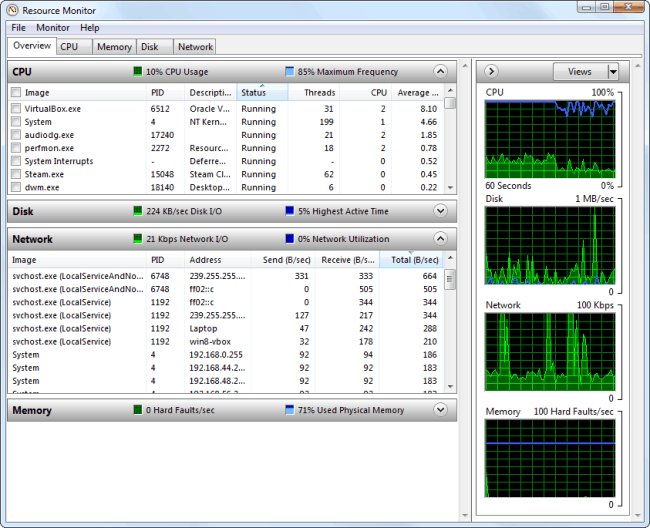
توفر هذه الأداة للمستخدمين تقرير كامل عن حول أستخدام موار جهاز الكمبيوتر، حيث من خلالها يمكن عرض حالة المعالج والقرص الصلب والشبكة وذاكرة الوصول العشوائى الرامات، وتقوم بعرض تقرير أيضاً عن العمليات النشطه على الكمبيوتر، لتشغيلها أيضاً تقوم بالبحث بأسم الأداة فى قائمة ابدأ .
3 : أداة Performance Monitor 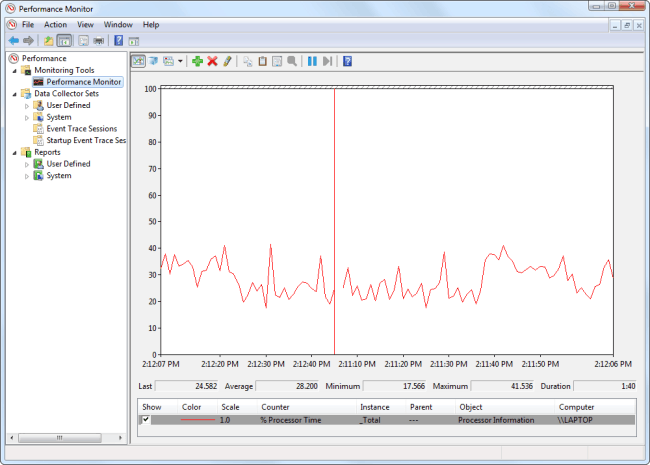
من أقوى الأدوات التى تساعدك فى عمل تقرير شامل عن أداء الكمبيوتر الخاص بك حيث أنها تقوم بتسجيل الأداء مع مرور الوقت وتحديد أهم التغييرات في نظام الأداء والكثير من التفاصيل الأخرى .
4 : أداة Computer Management 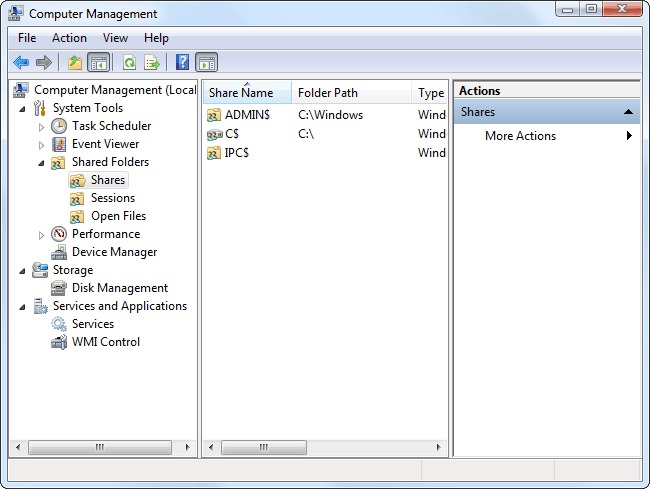
بواسطة هذه الأداة سيكون بأمكانك التحكم الكامل فى الكمبيوتر عن طريق بعض الأدوات المدمجة مثل تقسيم القرص الصلب والتحكم فى ظهور وأخفاء أى قرص وأكثر من ذلك من الأمور التى يمكنك القيام بها من خلال هذه الأداة .
5 : أداة Advanced User Accounts Tool 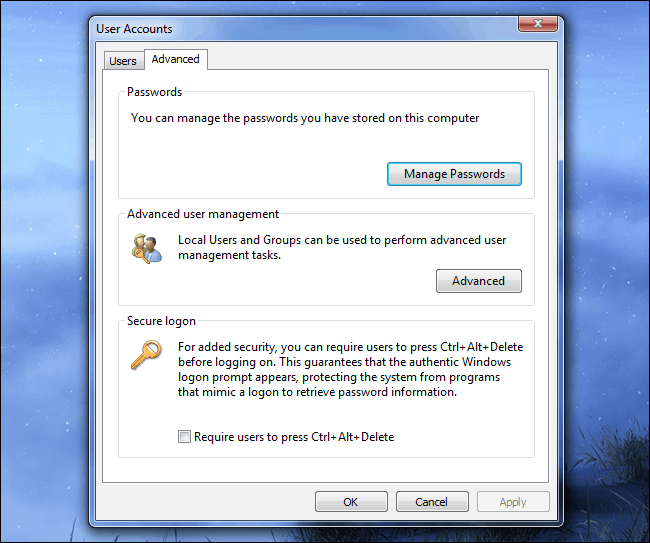
من الأدوات التى نحتاج اليها جميعاً حيث من خلالها سيكون بأمكانك من تحويل اليوزر العادى الى ادمن بأسهل طريقة والدخول للويندوز 10 مباشرة وبشكل تلقائي بدون باسورد وأكثر من ذلك، ولتشغيل هذه الأداة تقوم بالنق رعلى زر علامة الويندوز + حرف r وتقوم بلصق هذا الأمر والنقر على زر enter أو ok لتفتح معك هذه الأداة .
6 : أداة Disk Cleanup 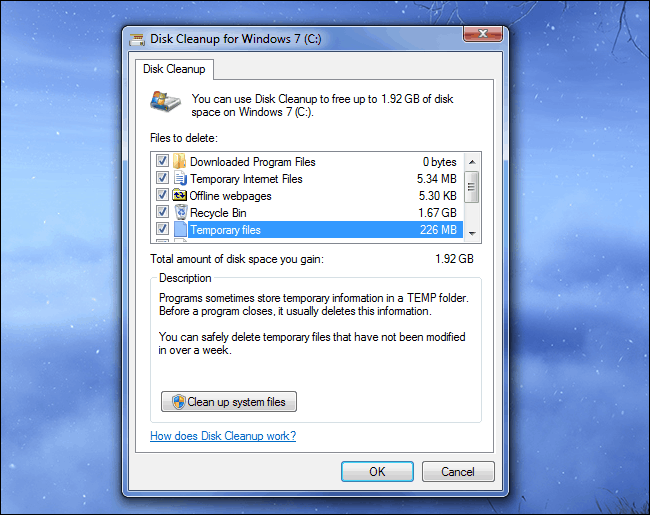
من الأدوات التى تساعد المستخدمين فى تنظيف القرص الصلب أو أى قرص على الهارد ديسك من الملفات الغير ضرورية وبالتالى سوف تساعدك فى تحرير مساحة أكبر مما يساعد بكل تأكيد فى تسريع الكمبيوتر، وللمزيد من التفاصيل عن أستخدام الأداة تابع هذا المقال ” ما هو ملف windows old وكيفية حذفه [ مسح الويندوز القديم] ” .
7 : أداة Group Policy Editor 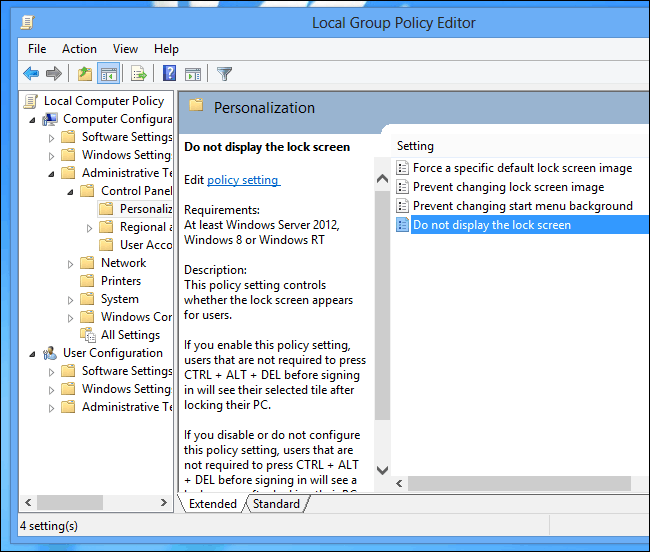
بكل تأكيد Group Policy Editor من الأمور الغنية عن التعريف على الكمبيوتر والتى من خلالها يمكن لك أدارة المستخدمين والكمبيوتر والسطيرة على كل شىء تقريباً من خلال Group Policy Editor وللوصول اليها وتشغيلها تقوم تقوم بالبحث عن gpedit.msc فى قائمة ابدأ .
8 : أداة Registry Editor
من المؤكد أن الجميع على علم بهذه الأداة Registry Editor والتى يمكنك الوصول اليها من خلال البحث فى قائمة ابدأ عن regedit وسوف تظهر معك على الفور، ومن خلال هذه الأداة يمكنك التحكم فى تعطيل وتشغيل أى شىء بكل سهولة .
9 : أداة MSConfig
الأداة الأفضل والأقوى فى هذه التدوينة والتى من خالها يمكن القيام يمكن حل مشكل ظهور نظامي تشغيل عند بداية تشغيل الجهاز والكثير من المميزات الأخرى التى توفرها هذه الأداة الرائعة حقاً .
10 : أداة System Information 
تسمح لك هذه الأداة وتمكنك من عرض معلومات حول الكمبيوتر مثل نوع نسخة الويندوز المثبته على الكمبيوتر ونوع المعالج والكثير من التفاصيل الأخرى التى تظهر لك فى الواجهة الرئيسية للأداة فور تشغيلها على الكمبيوتر .
